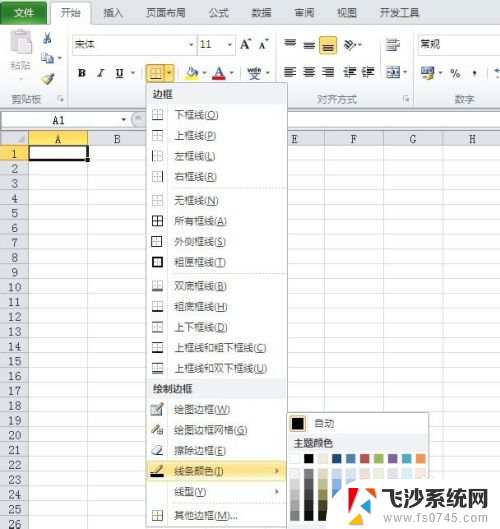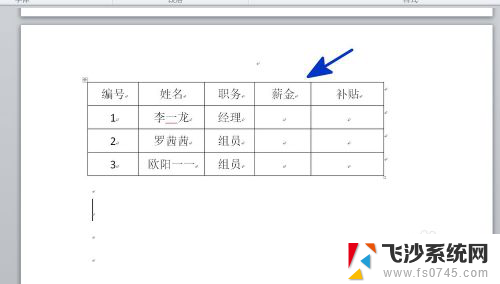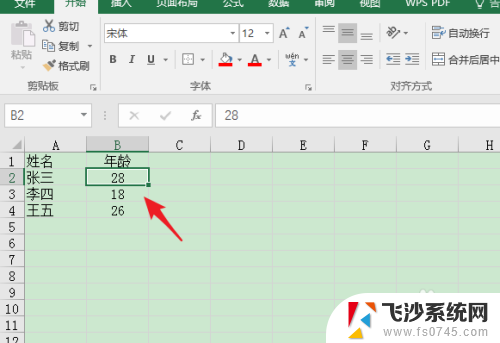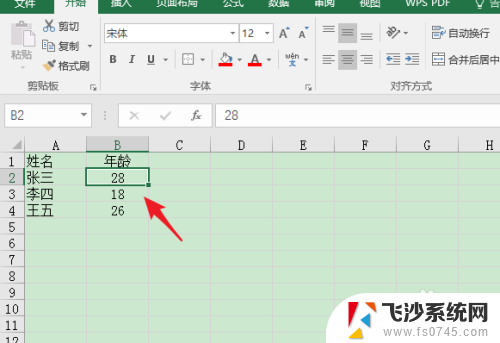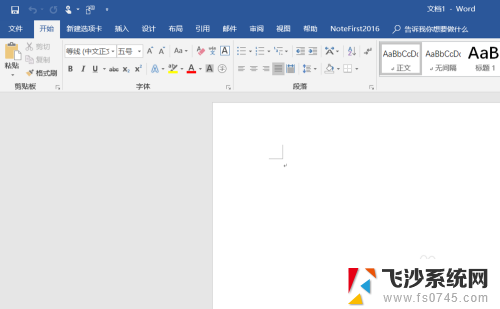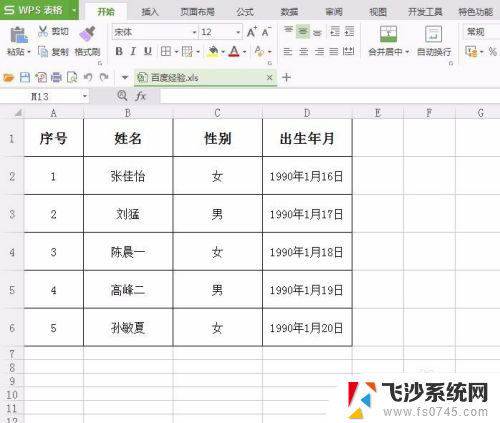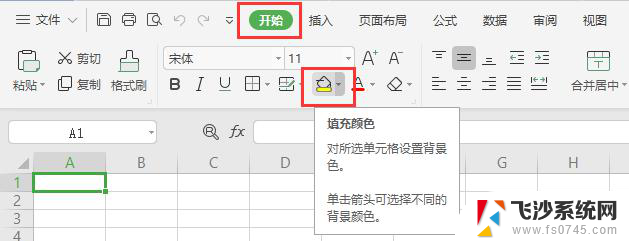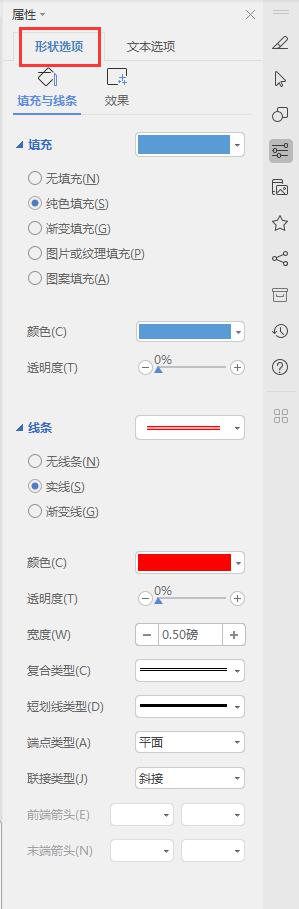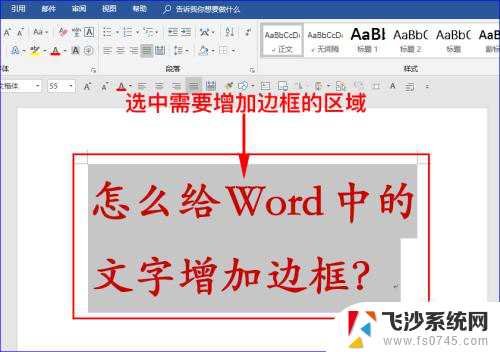ppt设置边框颜色 PPT边框颜色修改教程
更新时间:2024-03-05 10:48:02作者:xtang
在PPT中,边框颜色是一种重要的设计元素,它可以为幻灯片增添美感和吸引力,许多人可能对如何修改PPT中的边框颜色感到困惑。不用担心!本文将为您详细介绍PPT边框颜色修改的方法和技巧。通过简单的几步操作,您将能够自如地调整边框颜色,使您的PPT更加独特和出众。让我们开始探索这个有趣而又实用的PPT边框颜色修改教程吧!
具体方法:
1选中全部表格,然后在菜单栏选择设计,点击“画笔颜色”。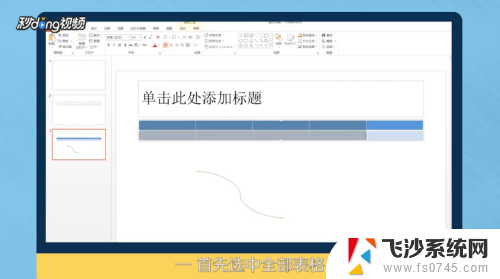 2选择更换的颜色后,左边点击“边框”,选择“所有框线”。
2选择更换的颜色后,左边点击“边框”,选择“所有框线”。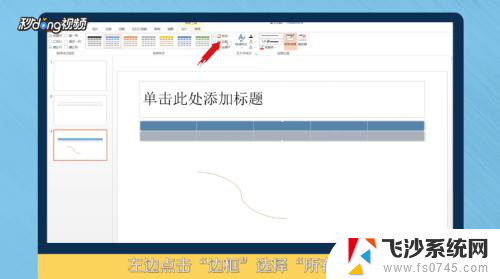 3选中线条后,点击“右键”。选择“设置形状格式”,点击“轮廓”更改颜色即可。
3选中线条后,点击“右键”。选择“设置形状格式”,点击“轮廓”更改颜色即可。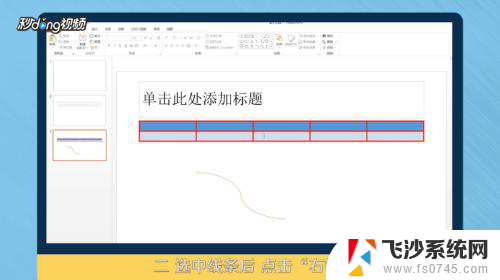 4总结如下。
4总结如下。
以上就是ppt设置边框颜色的全部内容,如果遇到这种情况,你可以根据小编的操作来解决,非常简单快速,一步到位。